
Algunos usuarios a veces tienen que lidiar con el software de origen dudoso, por ejemplo, para fines de prueba. La mejor opción en tales casos será una computadora separada o una máquina virtual para esto, pero esto no siempre es posible. Pero hay una solución: solo necesita usar el programa "Sandbox", al número de lo cual también se aplica a Sandboxie.
Descarga Sandboxie.
Etapas de trabajar con Sandboxie
La aplicación le permite ejecutarse en los archivos ejecutables "Sandbox" (incluidos los instaladores de programas), trabajar con un navegador web y archivos, configure su comportamiento en ciertos casos.Ejecución del navegador web
La razón principal para la cual los usuarios están interesados en un software similar de sandbox: trabajo seguro en Internet. El programa bajo consideración le permite lograr este objetivo.
- Después de la instalación, busque un acceso directo en el escritorio con el icono de Sandboxie y el "navegador" de la firma ".
- Haga doble clic izquierdo: haga clic en IT, conducirá al lanzamiento de un navegador web asignado de forma predeterminada, en nuestro ejemplo, es Mozilla Firefox. Tenga en cuenta que su ventana se resaltará con un marco amarillo.
- Con la aplicación para ver las páginas de Internet que se ejecutan en Sandboxy, puede hacer todas las acciones habituales: ver videos en línea, leer texto e incluso descargar archivos, pero debe tener en cuenta que estos últimos están en la carpeta de trabajo.

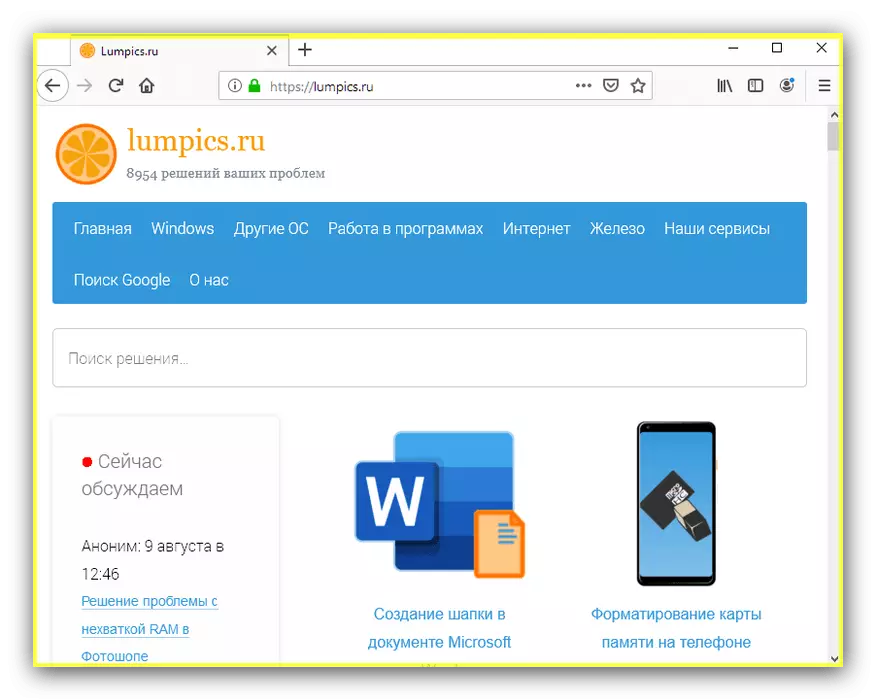
Programas de ejecución
El siguiente escenario utiliza el entorno "Sandbox" es el lanzamiento del software.
- Localice el acceso directo del programa que desea ejecutar, o su archivo EXE. Resúpalo y haga clic en el botón derecho del ratón, y luego seleccione "Ejecutar en Sandbox".
- Aparece una ventana con la selección del entorno: seleccione la tecla deseada y haga clic en "OK". Desde aquí, también puede elegir una variante del lanzamiento de programa normal, así como emular los derechos de acceso al administrador (debe mencionar la casilla de verificación "Ejecutar como administrador de UAC").
- La solicitud se lanzará, después de lo cual se pueden usar completamente. De esta manera, puede ejecutar varias ventanas de una aplicación, como un mensajero o juegos en línea. La ventana del software que se ejecuta a través del Sandboxie se cerrará en el marco amarillo ya familiar, y su nombre en el título se encerrará en símbolos [#].
- En caso de problemas cuando abra el programa a través de la caja de arena, se muestra una ventana con mensajes en los que aparece el código de error. Hablaremos de lo más común que hablaremos a continuación.
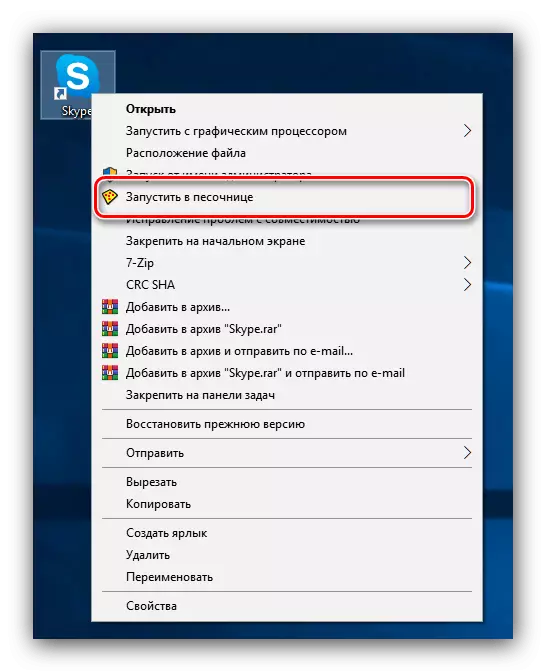
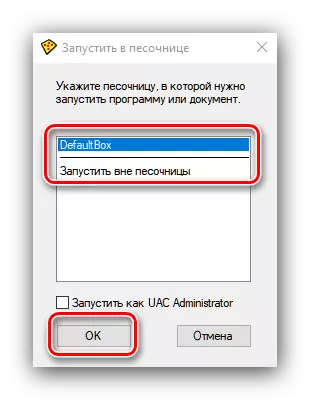
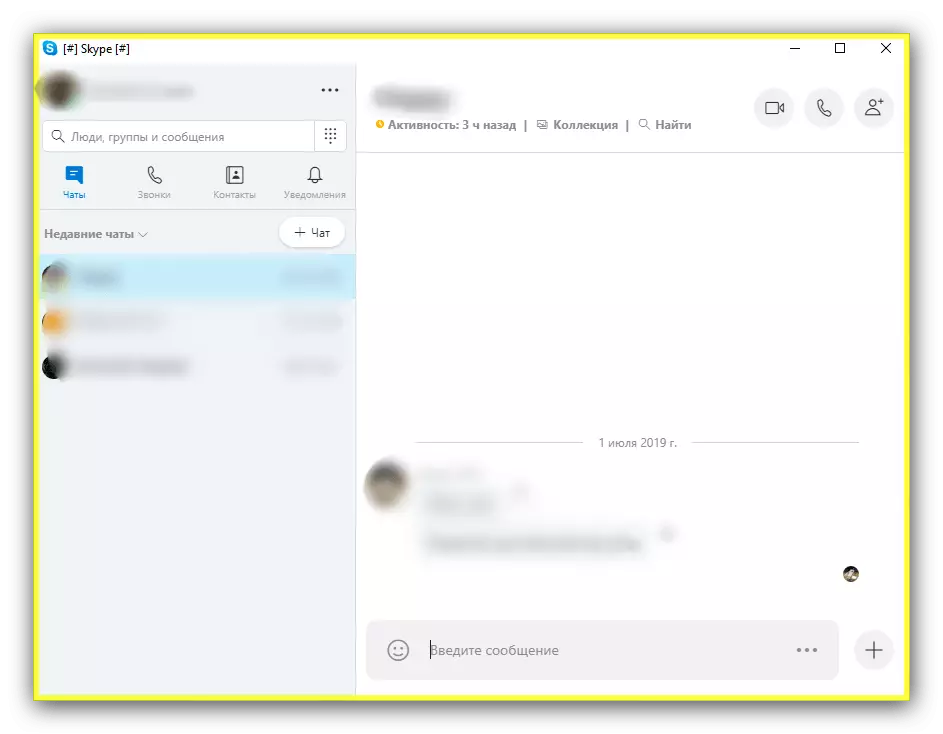
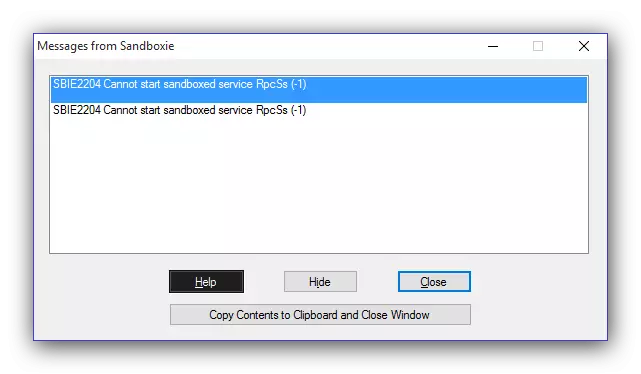
Trabajando con archivos
En la "caja de arena" del medio en consideración, también puede abrir una variedad de archivos, como archivos de origen dudoso. El algoritmo de acción es exactamente lo mismo que con los programas (técnicamente abre el software para ver el documento de destino), por lo que la instrucción anterior vendrá a abrir archivos en la caja de arena.Entorno de gestión
Los desarrolladores proporcionaron a los usuarios, así como las herramientas de administración en las que se ejecutan los programas y se están abriendo archivos. Tienen el nombre obvio "Sandboxie Management".
- Para acceder a la interfaz de control, encuentre el icono del programa en la bandeja del sistema.
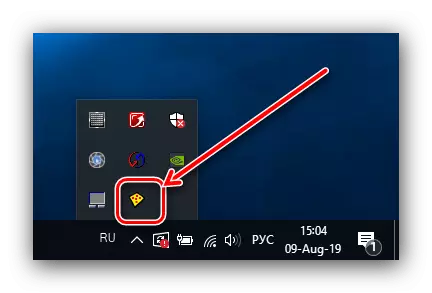
Haga clic en él con LKM y seleccione la opción "Mostrar ventana".
- La interfaz del administrador de programas de ejecución y archivos abiertos aparecerá en la caja de arena.
- El espacio principal ocupa un análogo peculiar del "Gestor de tareas": se muestra un complemento en el que se muestran los procesos utilizados por el medio o la ejecución. Al presionar el botón derecho del mouse, la aplicación se puede completar, configurar Inicio y Cierre, así como configurar el acceso a los recursos.
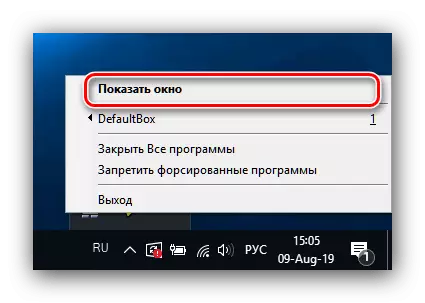
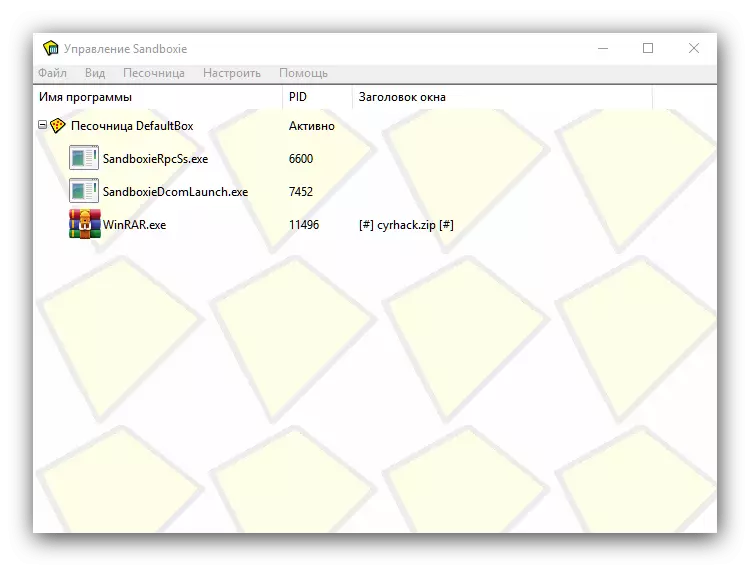
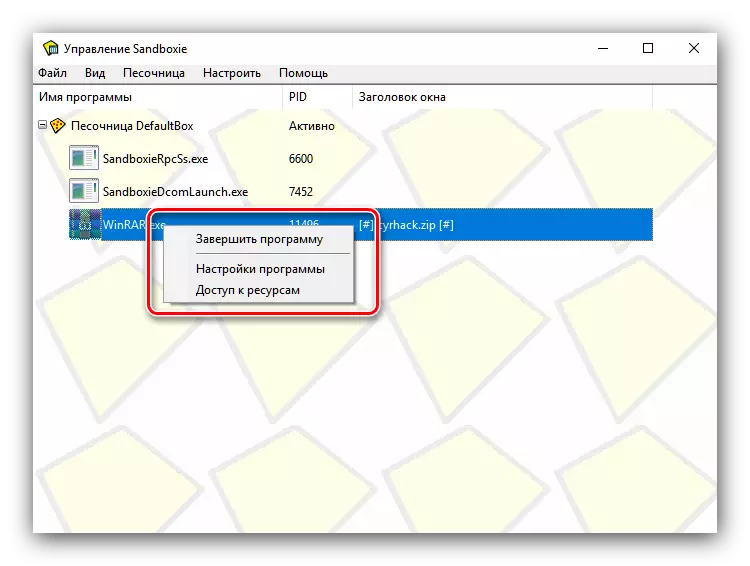
Configuración de parámetros de sandboxie
Sandbox se puede configurar "por sí mismos" para un uso más cómodo.
- Los principales parámetros de la sandboxi están disponibles a través del menú "Configuración" de la ventana de control.
- Los ajustes disponibles no son demasiado. En primer lugar, queremos observar la visualización de advertencias, si uno u otro software comienza a salir de la caja de arena (opción "Advertencia de inicio del programa"): es útil para los usuarios que usan Sandboxie para las pruebas.
- La atención decente son las opciones para la integración de los sandboxes en el Explorador de Windows. Puede seleccionar las opciones de Autorun Manager, creando accesos directos para iniciar directamente las aplicaciones en un entorno aislado, así como habilitar o deshabilitar el elemento de apertura en el Sandboxie desde el menú contextual.
- En el menú Configuración, puede configurar los parámetros de compatibilidad con cualquier software. En primer lugar, se requiere para Windows 8 y por encima de los usuarios, sino que también será útil para los usuarios que tienen los antivirus con la función de "caja de arena" - sólo tiene que añadir un software problemático a la lista de compatibilidad, y los algoritmos Sandboxy van a hacer todo solos .
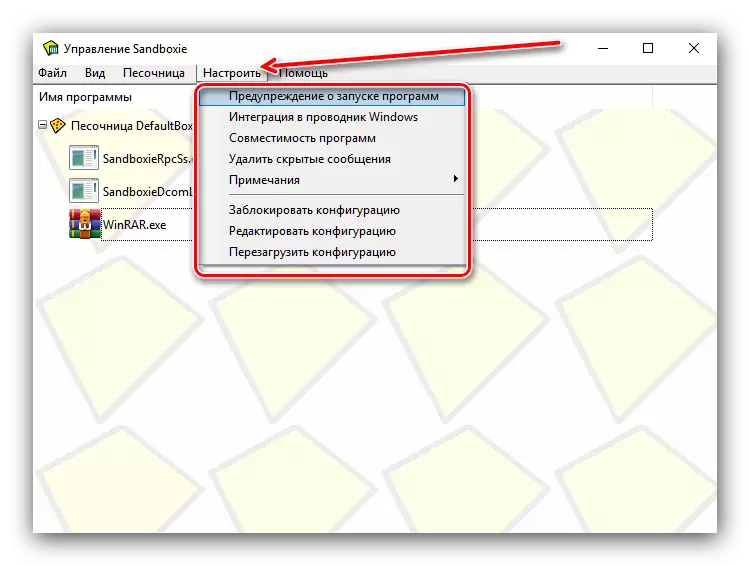
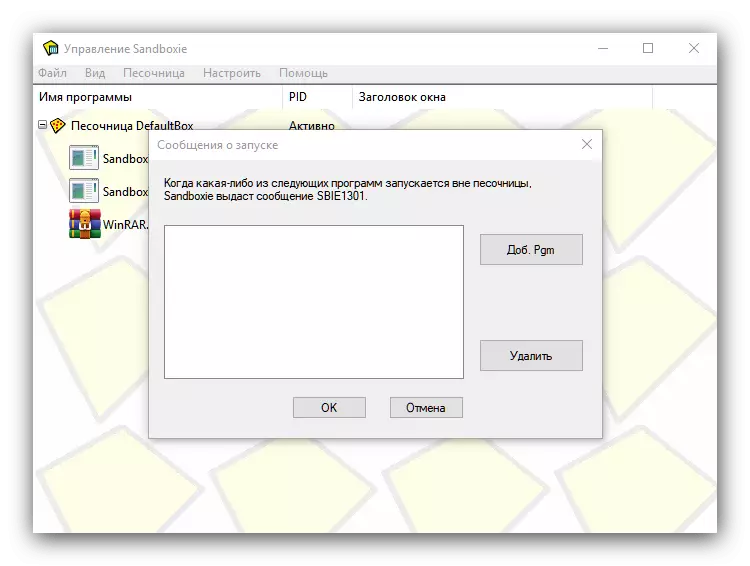
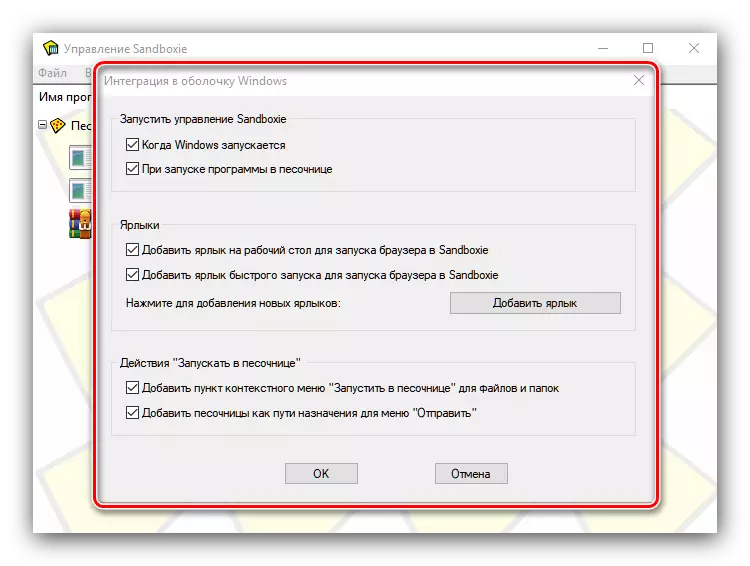
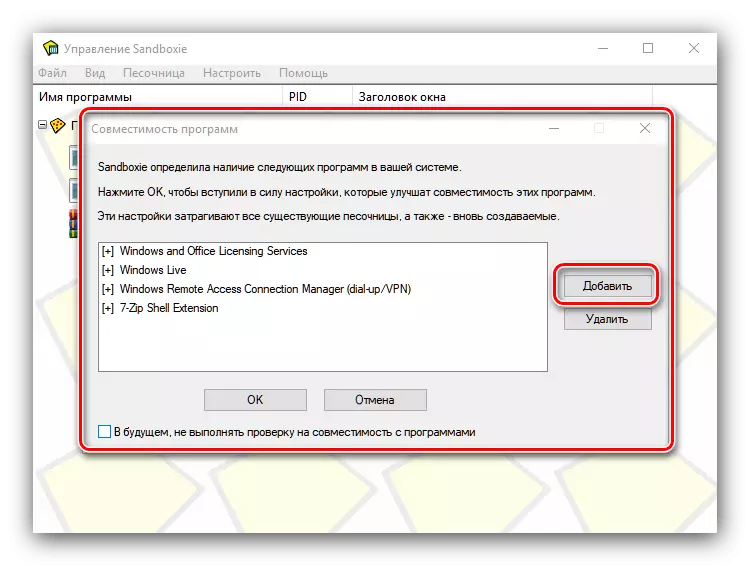
Resolviendo algunos problemas
Por desgracia, pero a veces cuando surgen problemas de "Sandboxes". Considere los más frecuentes, y díganos las opciones para eliminar.ERROR "SBIE2204 no se puede iniciar RPCSS de servicio Sandboxed"
Un problema similar es característico de las versiones de Sandboxie 5.0 y más antiguas, que se instalan en Windows 10. El motivo es la incompatibilidad del entorno con las capacidades de este sistema operativo, por lo que la única solución es instalar las actualizaciones actuales del programa.
ERROR "SBIE2310 NAME BUFFER LLEGADO EL DESBILLO"
Este problema también se refiere a la incompatibilidad, pero esta vez con algún programa en particular. La mayoría de las veces, los culpables son antivirus con las posibilidades de "sandbox" o software similar. El método de eliminar el error también es obvio: deshabilitar o desinstalar la aplicación que entra en conflicto con Sandboxie.
ERROR "SDIE2211 Sandboxed Service no pudo iniciarse: * Nombre de la aplicación o archivo *»
Tal falla a menudo surge de los usuarios de Windows 7. El problema es el sistema de control de cuentas de usuario, que interfiere o instala un archivo que requiere autoridad administrativa para ejecutar. La solución es simple: en la ventana de selección "Sandbox", cuando abre este software o un documento, marque la opción "Ejecutar como administrador de UAC".
Conclusión
En esto, nuestra guía para el uso de Sandboxie está llegando a su fin. Finalmente, le recordamos: el medio ambiente "Sandbox" no es una panacea para la seguridad de la computadora, por lo que si tiene que lidiar con un software sospechoso, es mejor usar una máquina virtual.
